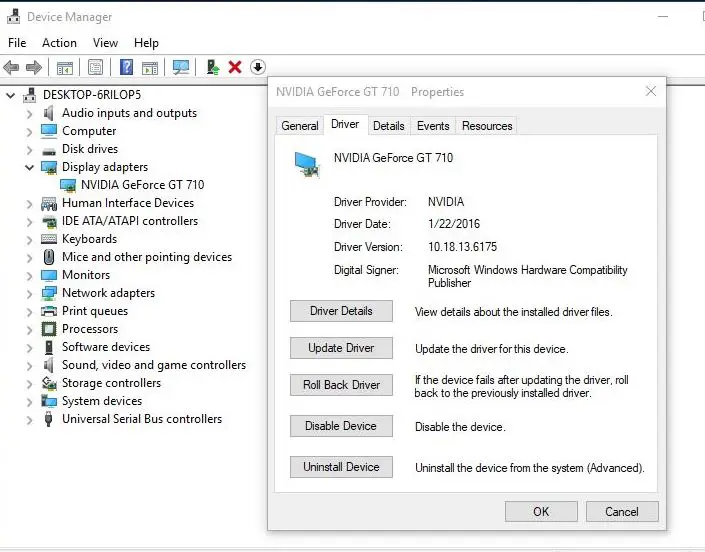HDMIは、出力デバイスをPCに接続するための非常に一般的な方法ですが、PCのビデオまたはオーディオセクションでエラーが発生する場合があります。 気づいたら Windows10がHDMITVを検出しない 最近のWindowsまたはドライバーの更新後、HDMIポートを介してテレビをPCに接続したときに、信号なしのエラーが表示されますか? 多くのWindows10ユーザーがこの問題を報告していることを心配しないでください。
ラップトップはテレビをオーディオソース(HDMI)として認識しません
Windows 10は、グラフィックカードに接続されているHDMIケーブルを認識しません。 これで、セカンダリが機能し、カードのDVIポートにも接続されているため、グラフィックカードの問題ではありません。
他の一部のユーザーの報告 」すべてのドライバーとウィンドウも更新しましたが、表示設定では、メインのコンピューターモニターのみが識別されます。 テレビはHDMIからの入力があることを認識しますが、「信号がありません」と表示します
Windows10は2番目のモニターまたはHDMITVを検出できません。ほとんどの場合、グラフィックスドライバーのインストールの問題が原因で発生します。古いバージョンであり、現在のWindowsバージョンと互換性がありません。問題を解決するには、グラフィックスドライバーを最新バージョンに更新または再インストールする必要があります。
Windows10PCが2番目のモニターを検出していません、この問題のトラブルシューティングに役立つ可能性のあるいくつかの解決策があります。 しかし、おそらくグラフィックスドライバーがこの問題の背後にある最も一般的な理由です。 また、グラフィックスドライバーを最新バージョンに更新または再インストールすると、問題の解決に役立ちます。
先に進む前に
- HDMIケーブルが両端で正しく接続されていることを確認します(PCグラフィックカードのHDMIポートとTV HDMIポート)
- また、HDMIケーブルをテレビから抜いてからもう一度差し込んでください。
- 新しい別のHDMIケーブルを試して、HDMIケーブルに問題があるかどうかを確認してください。
- HDMIケーブルを介してコンピュータをテレビに接続したら、テレビのリモコンから正しいHDMIポートを選択していることを確認してください。 (ほとんどのテレビにはHDMI1、HDMI2などの名前の複数のHDMIポートがあるため)
- また、キーボードで、 Windowsロゴ キーと P 同時に。
- [複製]をクリックします。
- 複製が機能しない場合は、拡張に切り替えてみてください。
- その後、Windowsがテレビを検出できるかどうかを確認します。
ハードウェアとデバイスのトラブルシューティングを実行する
- コントロールパネルを開き、クリックします システムとセキュリティ。
- 左上の検索ボックスに「トラブルシューティング」と入力し、[トラブルシューティング。
- クリック ハードウェアとサウンド。
- クリック ハードウェアとデバイス 次にクリックします 次。
- これにより、HDMIポートが機能しないことに関連する問題が検索され、自動的に修正されます。
グラフィックドライバーのロールバック
前に説明したように、この問題は主にグラフィックスドライバの問題が原因で発生します。 最近のドライバーの更新後に問題が発生した場合は、 グラフィックカードのドライバをロールバックし、HDMI経由でテレビを接続するのに役立つかどうかを確認します。
グラフィックカードをロールバックするには
- Pressgraphics + Xをクリックし、デバイスマネージャをクリックします。
- ディスプレイアダプタをダブルクリックし、その下にリストされているグラフィックスデバイスを選択します。
- 右、グラフィックデバイスをクリックし、プロパティをクリックします。
- [ドライバー]タブを選択し、[ドライバーのロールバック]を選択します。
- 画面の指示に従って、ロールバックプロセスを完了します。
ノート: ロールバックドライバオプションは、グラフィックスドライバを最新バージョンで最近更新した場合にのみ使用できます。
上記の手順が完了したら、ウィンドウを再起動してテレビを接続し、問題が解決するかどうかを確認します。
ディスプレイ(グラフィックス)ドライバーの更新または再インストール
ロールバックドライバオプションが使用できない場合次に、以下の手順に従って、ディスプレイドライバを最新バージョンに更新します。 これをする
- Windows + Rを押して、次のように入力します devmgmt.msc そしてわかりました。
- これにより、デバイスマネージャーが開き、インストールされているすべてのドライバーリストが一覧表示されます
- ディスプレイドライヤーをダブルクリックし、その下にリストされているグラフィックスデバイスを選択します。
- グラフィックデバイスを右クリックし、ドライバーの更新を選択します
- 次の画面で、更新されたドライバソフトウェアを自動的に検索するを選択します。
- Windowsは、利用可能な最新のディスプレイドライバーを確認します。
- 見つかった場合、Windowsは自動的にそれらをダウンロードしてインストールします。
- その後、ウィンドウを再起動してHDMI TVに接続してみてください。これが、お役に立てば幸いです。
グラフィックドライバを再インストールします
Windows Updateでドライバーソフトウェアがインストールされなかった場合は、最新バージョンのディスプレイドライバーを手動で再インストールすることをお勧めします。 これを行うには、デバイスマネージャを開き、インストールされているグラフィックドライバを右クリックして、[アンインストール]を選択します。
Windowsを再起動して、システムからドライバソフトウェアを完全にアンインストールします。 次に、グラフィックスメーカーのWebサイトからグラフィックスカードドライバをダウンロードして、インストールします。 これが役立つか、さらに助けが必要かどうかをお知らせください。
また、読んでください
The post Windows10がHDMITVを検出しない(5つの実用的なソリューション2022) appeared first on Gamingsym Japan.